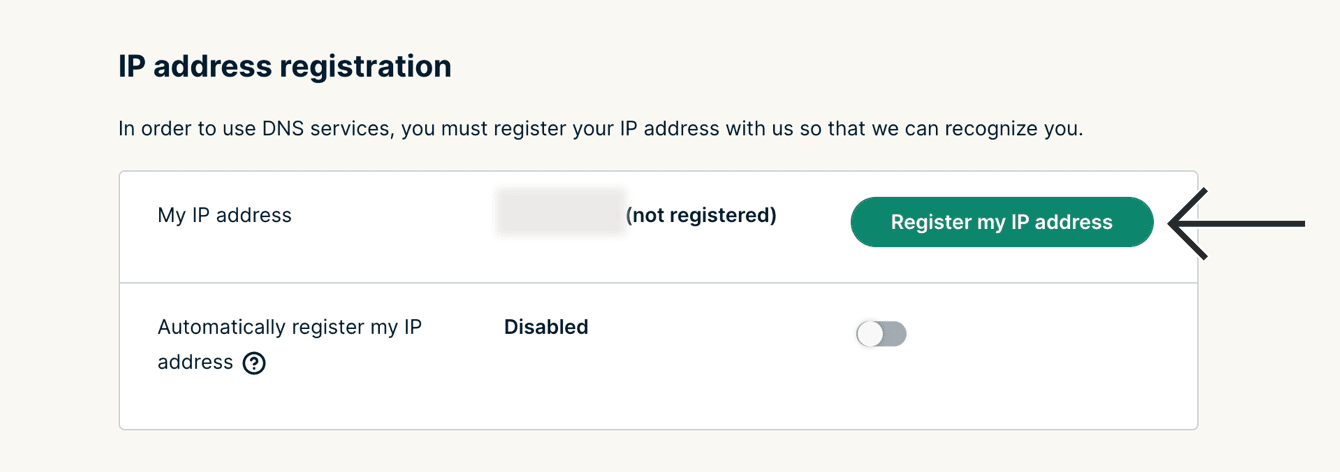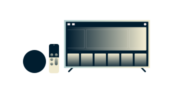
Vous avez besoin d'un VPN ou d'un DNS pour votre appareil ?
Essayez ExpressVPN maintenant
Un compte ExpressVPN. Tous les appareils.
Essayez les applis gratuitementCe guide vous montrera comment configurer MediaStreamer sur PlayStation 5.
MediaStreamer est un service DNS conçu pour améliorer votre expérience de streaming. Étant donné que PlayStation 5 ne prend pas en charge les VPN, vous pouvez utiliser MediaStreamer en tant qu’alternative pour le streaming.
Remarque : MediaStreamer n’est pas un VPN et n’offre pas les mêmes avantages de confidentialité et de sécurité qu’un VPN. MediaStreamer ne possède pas d’interface utilisateur graphique. Vous ne pouvez pas changer de localisations sur MediaStreamer.
Avant de commencer, vous aurez besoin :
- d’un abonnement ExpressVPN actif
- d’un abonnement au service de streaming
- de l’application de streaming sur votre PlayStation 5 (Certaines applis de streaming sont disponibles uniquement dans certaines régions. Pour les télécharger, vous devrez changer la région de votre compte PlayStation.)
Aller à…
1. Enregistrer votre adresse IP sur le site web d’ExpressVPN
2. Obtenir vos addresses IP MediaStreamer
3. Configurer le serveur DNS sur votre PlayStation 5
Restaurer les paramètres DNS
1. Enregistrer votre adresse IP sur le site web d’ExpressVPN
Allez sur la page des paramètres DNS d’ExpressVPN. Si vous y êtes invité, entrez vos identifiants ExpressVPN et cliquez sur Se connecter.
Entrez le code de vérification qui vous a été envoyé par e-mail.
Sous Enregistrement d’adresse IP, cliquez sur Enregistrer mon adresse IP. S’il est déjà indiqué « enregistré » à côté de votre adresse IP, il n’y a plus nécessité de sélectionner cette option à nouveau.
Activez Enregistrer mon adresse IP automatiquement. Cette option est recommandée, car elle permet de suivre les changements de votre adresse IP.
Une fois que vous avez activé Enregistrer mon adresse IP automatiquement, assurez-vous de garder à jour votre adresse IP enregistrée en vous connectant régulièrement sur votre compte sur le site web d’ExpressVPN. Alternativement, vous pouvez utiliser l’appli ExpressVPN (sur n’importe quel appareil) lorsque vous êtes connecté sur le même réseau que votre PlayStation 5. Ces actions garantissent aux appareils sur votre réseau un accès continu à MediaStreamer.
Vous avez besoin d’aide ? Contactez l’équipe de support client d’ExpressVPN pour une aide immédiate.
2. Obtenir l’adresse IP de votre serveur MediaStreamer
Allez sur la page de configuration d’ExpressVPN. Sur la droite, vous trouverez l’adresse IP du serveur DNS MediaStreamer.
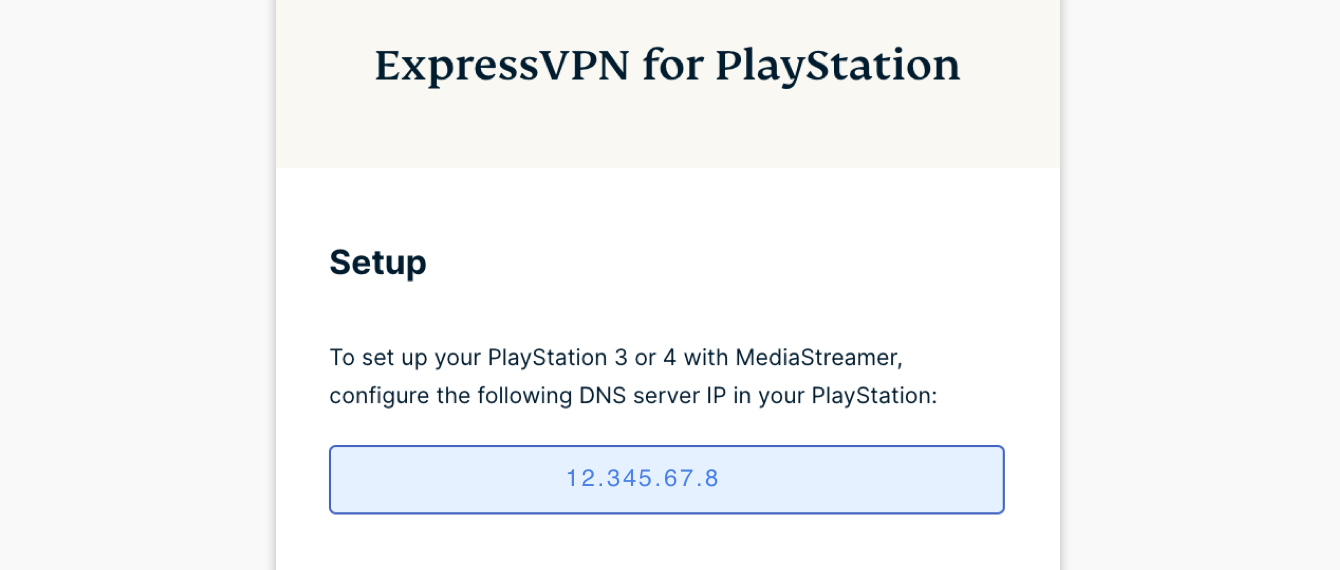
Gardez cette fenêtre de navigateur ouverte. Vous aurez besoin des informations qui y sont plus tard pour la configuration.
Vous avez besoin d’aide ? Contactez l’équipe de support client d’ExpressVPN pour une aide immédiate.
3. Configurer le serveur DNS sur votre PlayStation 5
Sur votre PlayStation 5, cliquez sur ![]() .
.

Sélectionnez Réseau.
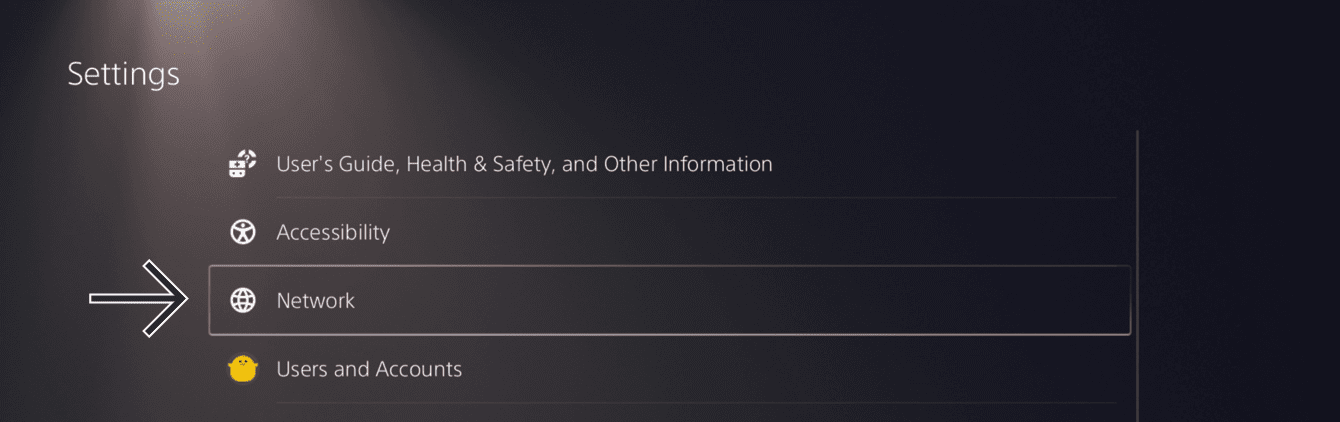
Sélectionnez Paramètres.
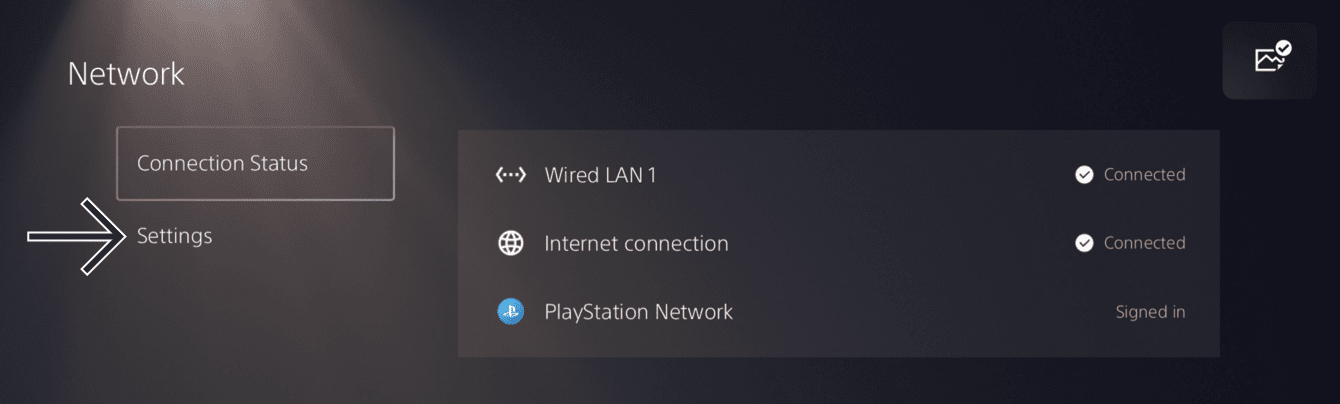
Sélectionnez Configurer connexion Internet.
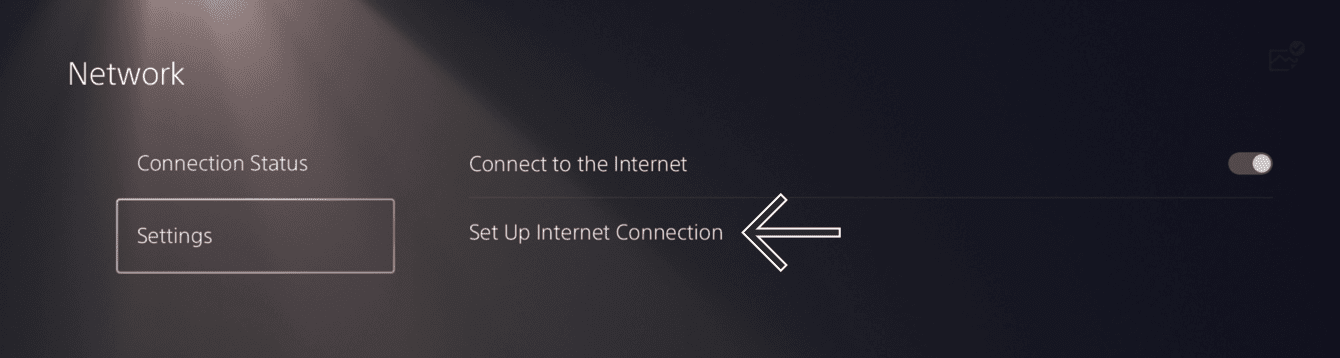
Sous Réseaux enregistrés, sélectionnez le réseau auquel votre PlayStation 5 est connecté. Sélectionnez Paramètres avancés.
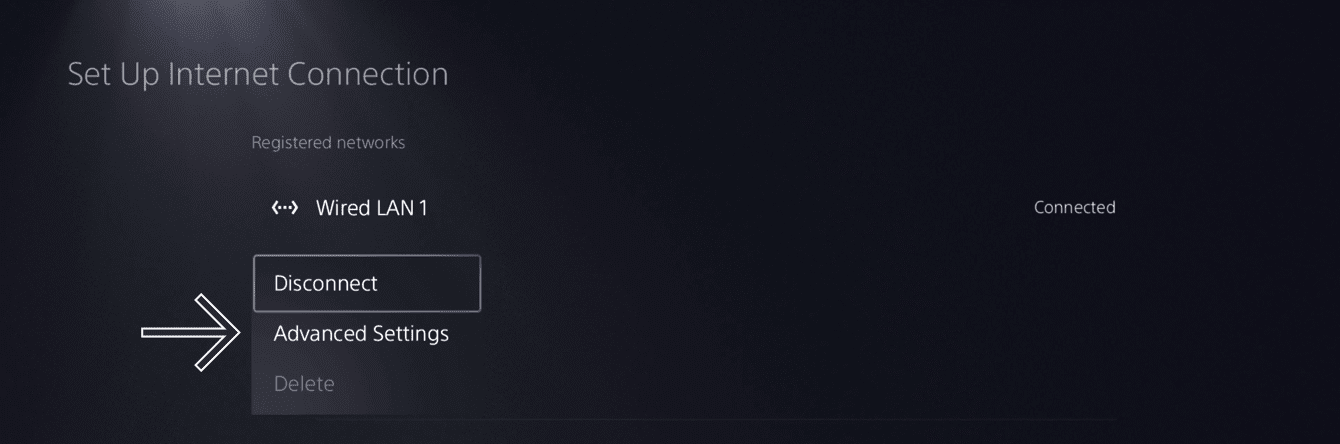
Dans l’écran des Paramètres avancés, sélectionnez les options suivantes :
- Paramètres de l’adresse IP : sélectionnez Automatique.
- Hôte : Sélectionnez Ne pas spécifier.
- Paramètres DNS : Sélectionnez Manuel.
- DNS Primaire : Entrez l’adresse IP du serveur DNS MediaStreamer que vous aviez trouvé plus tôt. Cliquez sur Terminé.
- DNS secondaire : Laissez tel quel.
- Serveur Proxy : Sélectionnez Ne pas utiliser.
- Paramètres MTU : Sélectionnez Automatique.
Sélectionnez OK.
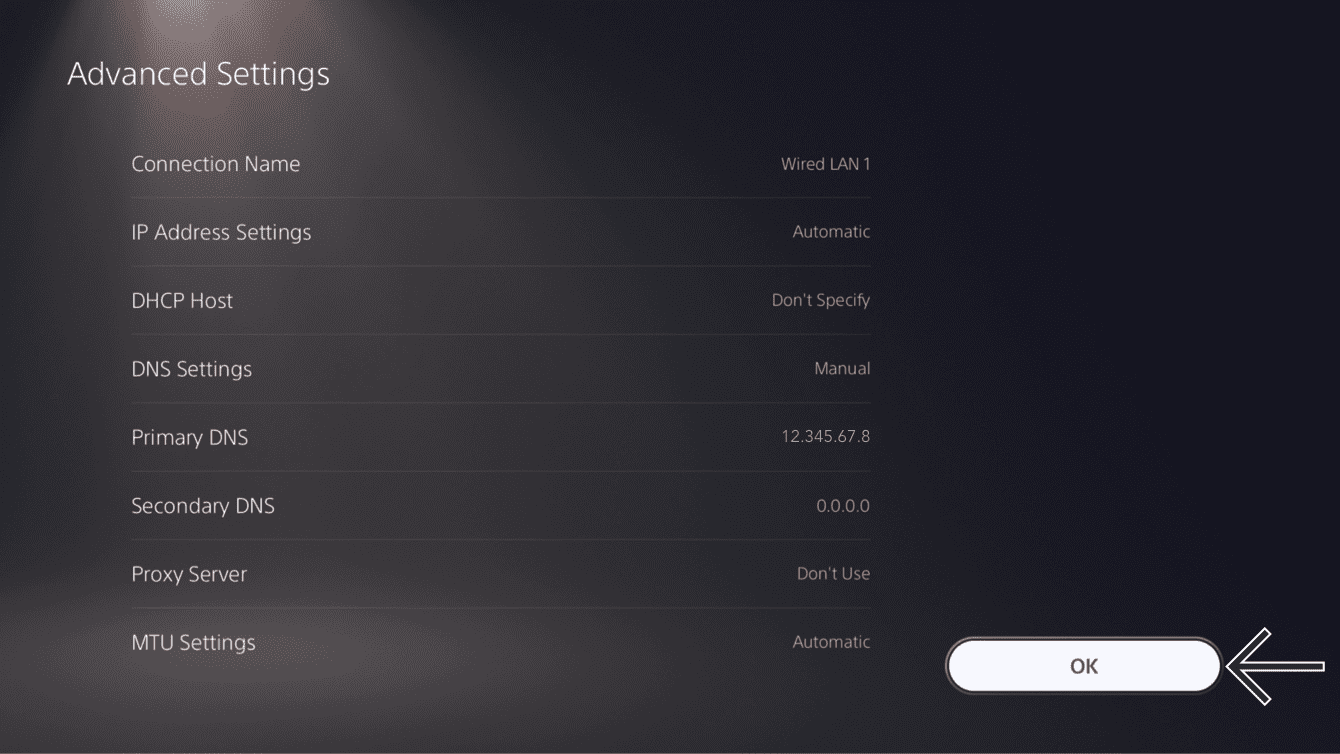
Après que vous voyez le message « Connexion au réseau … », vous serez redirigé vers l’écran Configurer connexion Internet.
Vous avez terminé la configuration MediaStreamer et pouvez commencer à utiliser l’appli de streaming sur votre PlayStation 5.
Vous avez besoin d’aide ? Contactez l’équipe de support client d’ExpressVPN pour une aide immédiate.
Restaurer les paramètres DNS
Sur votre PlayStation 5, sélectionnez ![]() > Réseau > Paramètres > Configurer connexion Internet.
> Réseau > Paramètres > Configurer connexion Internet.
Sélectionnez votre méthode de connexion à internet, puis sélectionnez Paramètres avancés.
Sélectionnez les options suivantes :
- Paramètres d’adresse IP : Sélectionnez Automatique.
- Nom d’hôte DHCP : Sélectionnez Ne pas spécifier.
- Paramètres DNS : Sélectionnez Automatique.
- Serveur Proxy : Sélectionnez Ne pas utiliser.
- Paramètres MTU : Sélectionnez Automatique.
Sélectionnez OK.
Après que vous voyez le message « Connexion au réseau … », vous serez redirigé vers l’écran Configurer connexion Internet.
Vous avez maintenant restauré vos paramètres DNS.
Vous avez besoin d’aide ? Contactez l’équipe de support client d’ExpressVPN pour une aide immédiate.